电脑在使用一目愿硅囫段时间后会出现自动休眠的情况。有时候我们并不需要这种服务~那么应该如何设置呢,下棉小编来分享下win7怎么设置不待机不休眠?win7怎么设置不黑屏?以下是两种操作方法。

工具/原料
win7操作系统
win7怎么设置不待机不休眠 win7怎么设置不黑屏
1、方法1,按下电脑或者笔记本的开始键,调出对应的导航,然后选择【控制面板】选项进入后开始设置。
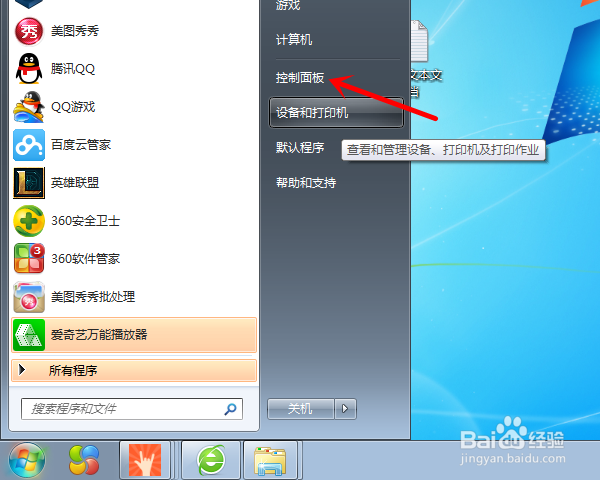
2、在【控制面板】的全部选项里,找到【硬件和声音】这个选项,进入后进行设置。
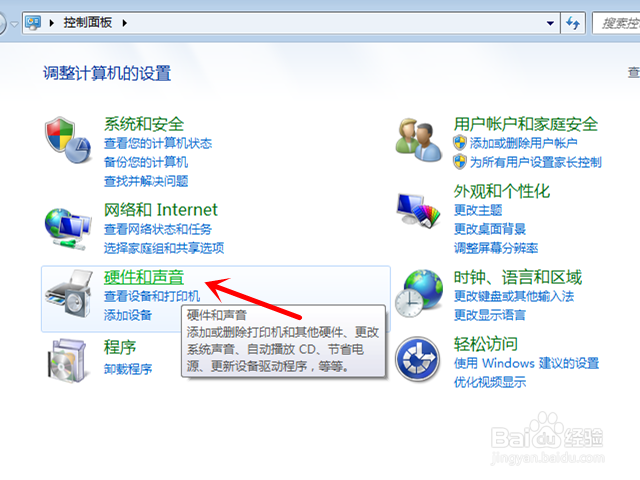
3、在【硬件和声音】的全部选项里,找到【电源选项】标签,里面有【更改计算机睡眠时间】的选项。
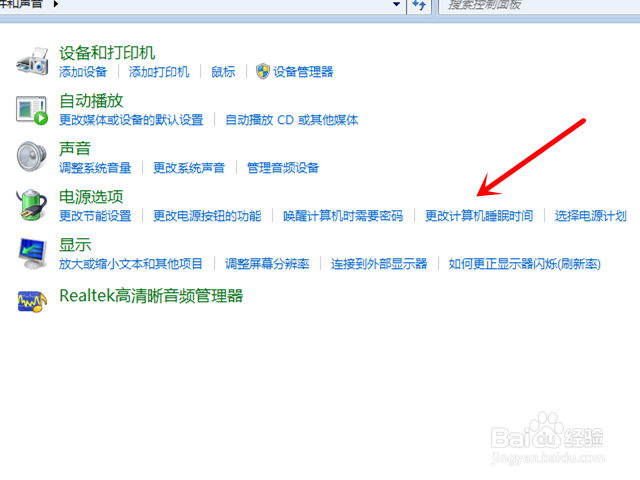
4、方法2,再推荐一种比较简单的方法可以找到【电源选项】,电脑桌面上,右键,选择【个性化】。

5、在个性化的窗口里,找到位于右下端的【屏幕保护程序】选项,进入。
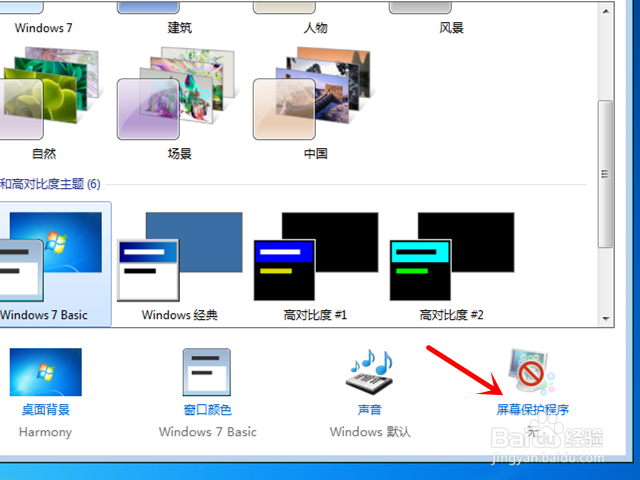
6、之后在【屏幕保护程序】的全部标签里,点击【更改电源设置】的超链接,亦可以切换到【电源选项】里。之后同样选择【更改计算机睡眠时间】。
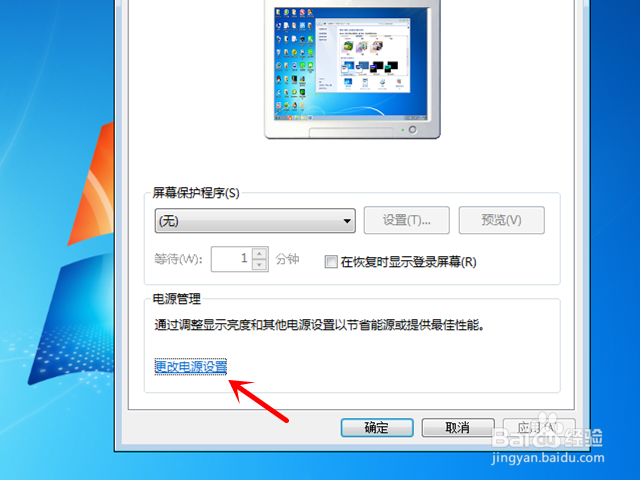
7、将【更改计算机睡眠时间】里的设置全部改成【永不】。之后选择保存即可生效。

